初めてのXcodeを使ってiPhoneアプリケーション開発のためのプロジェクト立ち上げ
このページでは、初めてXcodeをインストールした後、SwiftUIでのプログラミングのためにプロジェクトを立ち上げでiPhoneアプリプログラムを開始することから、iPhoneアプリの開発準備に向けて行うことを紹介しています。
プロジェクトの設定項目を入力
プロジェクトの設定項目は、以下の通りです。これらの設定は初めわからないかもしれませんが、後から設定を変更することが可能ですので、ぜひ1つずつ覚えていきましょう。
- Product Name:プロジェクト名
- Team:チーム開発、App Storeにアプリを公開する場合などに設定
- Organization Name:アプリ開発者の名前
- Organization Identifier:アプリ開発の組織名
- Bundle Identifier:アプリの識別ID(自動入力)
- Language:アプリ開発に用いるプログラミング言語
- User Interface:SwiftUIかStoryboardを選択
iPhoneのアプリケーションを作っていくときに必要となったXcodeやSwiftUI技術などは個別に記載していきますので、気になるものがあれば参照してみて下さい。
メモ:WWDCで登場した新しい機能を試す場合は、最新のベータ版のXcodeを参照する様にしてください。
MacでのXcodeの起動とiPhoneアプリプロジェクトの立ち上げ
iPhoneアプリ開発のため、Xcode(ベータ版)を立ち上げると以下の様に、Xcodeのプロジェクトが立ち上がります。
Step1:Create a new Xcode projectを選択する。
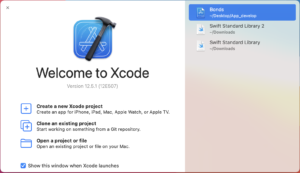
Step2:すると次の画面が立ち上がるので、Appを選択し、Nextを選択する。
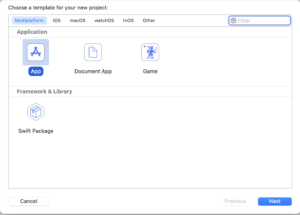
Step3:プロジェクトに必要な情報を入力する。
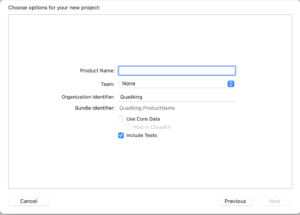
Procject Nameには、アプリの名称を入れる。
アプリ名称は、今後、Apple Store Connectに登録する名称になります。
Teamには、自身のApple IDの情報を入力する。
Organization Identifierには、組織名や会社名を入れる。
入力が終わればNextを選択する。
保存場所を選択すると以下のようにプロジェクトの開発環境が整います。
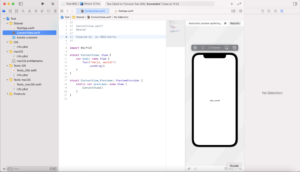
これで一通りのXcodeでSwift UIの開発環境の準備が整ったことになります。ここから、プログラミングを初めていくことになります。
Xcodeは、日々進化する技術です。今回のブログに書いている画像は、来年には変わってしまっている可能性があります。WWDCにて、毎回進化している技術が展開されていますのでぜひご覧ください。

SwiftUIはC言語に似たプログラムだと思います。新しくプログラミングの勉強をするのには、最適な素材なので、英語の勉強も合わせてプログラミングの勉強をしていこう!
![eye-catching-[Xcode]SwiftUIのプロジェクトを立ち上げる。](https://swiftui.quadkinghd.com/wp-content/uploads/2021/07/eye-catching-XcodeSwiftUIのプロジェクトを立ち上げる。.png)







コメント